إذا رأيت غير قادر على تغيير وضع العرض إعلام منبثق خطأ في نفيديا عند بدء تشغيل لعبة ، سيساعدك هذا المنشور في حل المشكلة. يحدث الخطأ على أجهزة الكمبيوتر التي تحتوي على بطاقات رسومات NVIDIA. وفقًا للمستخدمين ، تظهر رسالة الخطأ هذه كلما أطلقوا لعبة. إنه أمر مزعج حيث تظهر رسالة الخطأ هذه تلقائيًا في كل لعبة.

إصلاح غير قادر على تغيير وضع العرض خطأ NVIDIA
إذا رأيت ملف غير قادر على تغيير وضع العرض رسالة خطأ NVIDIA أثناء تشغيل لعبة على نظام Windows الخاص بك ، ستساعدك الحلول التالية.
- قم بتعطيل برنامج مكافحة الفيروسات مؤقتًا
- تحديث برنامج تشغيل NVIDIA
- تحقق من إعدادات وضع عرض NVIDIA
- تحقق من سجلات الأخطاء في Windows Event Viewer
- استكشاف الأخطاء وإصلاحها في حالة التمهيد النظيف
دعونا نرى كل هذه الإصلاحات بالتفصيل.
1] قم بتعطيل برنامج مكافحة الفيروسات مؤقتًا
وجد بعض المستخدمين أن برنامج مكافحة الفيروسات لديهم مسؤول عن الخطأ. بعد تعطيل برنامج مكافحة الفيروسات أو إيقاف تشغيله ، تم إصلاح المشكلة. قد يكون هذا هو الحال معك. قم بإيقاف تشغيل برنامج مكافحة الفيروسات الخاص بك ثم قم بتشغيل اللعبة. تحقق مما إذا كانت رسالة الخطأ تحدث هذه المرة أم لا. إذا لم يكن الأمر كذلك ، فإن برنامج مكافحة الفيروسات الخاص بك يتعارض مع اللعبة. في هذه الحالة ، يمكنك تعطيل برنامج مكافحة الفيروسات أثناء لعب اللعبة.
2] تحديث برنامج تشغيل NVIDIA
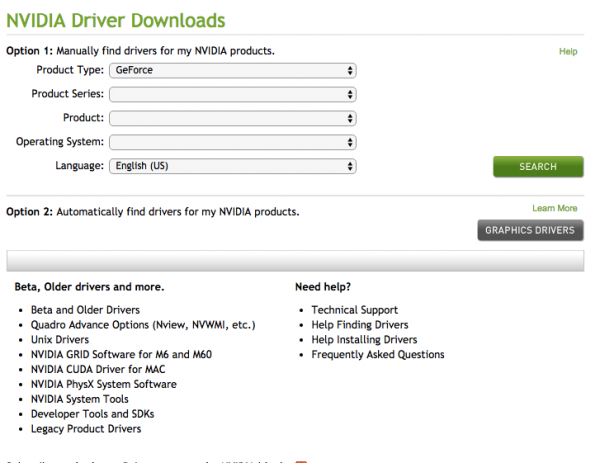
تأكد من أنك تستخدم أحدث إصدار من برنامج تشغيل بطاقة الرسومات NVIDIA. قد تحدث مشاكل إذا كان نظامك يعمل مع برامج تشغيل NVIDIA قديمة. لهذا عليك قم بتنزيل أحدث إصدار من برنامج تشغيل بطاقة الرسومات الخاصة بك من الموقع الرسمي لـ NVIDIA. يجب أن تعرف نوع منتج بطاقة الرسومات وسلسلة المنتجات لتنزيل برنامج التشغيل الصحيح.
بعد تنزيل برنامج التشغيل ، قم بتشغيل ملف المثبت لتثبيت أحدث إصدار من برنامج تشغيل بطاقة الرسومات NVIDIA على نظامك.
3] تحقق من إعدادات وضع عرض NVIDIA
من الممكن أيضًا أن يتم تغيير إعدادات العرض في لوحة تحكم NVIDIA عما قمت بتعيينه مسبقًا. يحدث هذا عند إعادة تعيين إعدادات لوحة تحكم NVIDIA إلى الإعدادات الافتراضية. في هذه الحالة ، يمكنك تغيير وضع العرض مرة أخرى لإصلاح المشكلة.
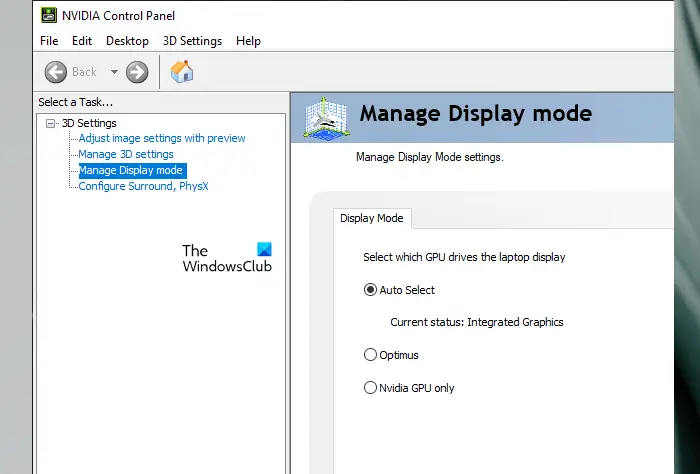
أبلغ بعض المستخدمين أنه تم تغيير وضع العرض الخاص بهم إلى Auto Select من Optimus بنفسه. تم إصلاح المشكلة عندما أعادوا وضع العرض الخاص بهم إلى أوبتيموس . ومع ذلك ، بالنسبة لبعض المستخدمين ، فإن التبديل إلى NVIDIA GPU فقط عمل وضع العرض. يتوفر خيار تبديل وضع العرض ضمن ملف إدارة وضع العرض الإعداد في لوحة تحكم NVIDIA.
4] تحقق من سجلات الأخطاء في Windows Event Viewer
وفقًا للتقارير ، يحدث هذا الخطأ بسبب تعارض بين لوحة تحكم NVIDIA والتطبيقات الأخرى. أبلغ مستخدمون مختلفون أن تطبيقات مختلفة هي المسؤولة عن هذا الخطأ. لذلك ، فإن احتمالات هذا الصراع عالية أيضًا في حالتك.
يمكنك استخدام ال عارض أحداث Windows لعرض تفاصيل رسالة الخطأ هذه. عند حدوث خطأ ، يقوم Windows بإنشاء سجل خطأ. يمكنك عرض جميع سجلات الأخطاء في Windows Event Viewer.
تسريع foxfire
- افتح عارض أحداث Windows.
- التوسع في سجلات Windows مجلد.
- يختار طلب .
- على الجانب الأيمن ، انقر فوق تصفية السجل الحالي .
- يختار تحذير و خطأ في مستوى الحدث وانقر فوق موافق.
- سيتم فرز سجلات الأخطاء والتحذير بترتيب تنازلي حسب التاريخ والوقت.
بمساعدة مصدر الحدث والتاريخ والوقت ، يمكنك عرض تفاصيل الخطأ لمعرفة التطبيق المتعارض.
5] استكشاف الأخطاء وإصلاحها في حالة التمهيد النظيف
إذا لم تحصل على معلومات كافية من Event Viewer ، فإننا نقترح عليك استكشاف الأخطاء وإصلاحها في حالة Clean Boot لمعرفة التطبيق أو الخدمة التي بها مشكلات.
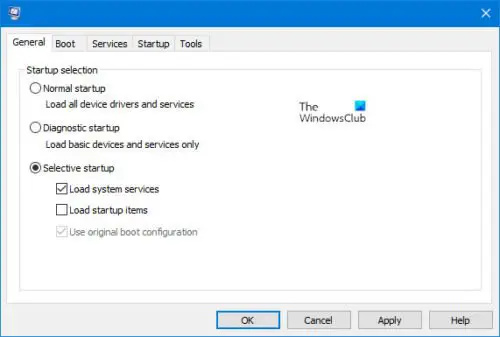
ل ابدأ نظامك في حالة التمهيد النظيف ، استخدم MSConfig. في حالة التمهيد النظيف ، تظل جميع تطبيقات وخدمات الجهات الخارجية معطلة. وبالتالي ، إذا حدثت المشكلة بسبب تطبيق خلفية متضارب أو خدمة تابعة لجهة خارجية ، فلن تحدث في حالة Clean Boot.
بعد الدخول إلى Clean Boot State ، قم بتشغيل اللعبة ومعرفة ما إذا كان الخطأ قد حدث. إذا لم يكن الأمر كذلك ، فحدد التطبيق أو الخدمة التي بها مشكلات.
لتحديد التطبيق أو الخدمة التي بها مشكلات ، قم بما يلي:
- قم بتمكين بعض تطبيقات بدء التشغيل وأعد تشغيل الكمبيوتر.
- قم بتشغيل اللعبة وتحقق من استمرار المشكلة. إذا كانت الإجابة بنعم ، فقم بتعطيل تطبيقات بدء التشغيل واحدة تلو الأخرى وأعد تشغيل الكمبيوتر في كل مرة تقوم فيها بتعطيل تطبيق بدء التشغيل.
- تحقق مما إذا استمرت المشكلة.
إذا لم تحدث المشكلة في الخطوة الثانية ، فقم بتعطيل مجموعة أخرى من تطبيقات بدء التشغيل وكرر الخطوات الثلاث المذكورة أعلاه مرة أخرى لتحديد تطبيق بدء التشغيل المشكل. كرر نفس الخطوات لتحديد خدمة الجهة الخارجية المتضاربة. ولكن هذه المرة ، يجب عليك استخدام MSConfig لتمكين أو تعطيل خدمات الجهات الخارجية واحدة تلو الأخرى. بمجرد العثور على التطبيق المتعارض ، قم بإلغاء تثبيته.
Windows 8.1 اختصارات
أثناء استخدام MSConfig ، تأكد من تعطيل خدمات الجهات الخارجية فقط وليس خدمات Windows الأساسية. اذا أنت تعطيل جميع الخدمات عن طريق الخطأ ، لن تتمكن من استخدام جهاز الكمبيوتر الخاص بك.
تتضمن بعض البرامج المتضاربة التي أبلغ عنها المستخدمون Epic Games Launcher وتطبيق LightShot screenshot و PowerToys و Spotify و Google Drive for Windows وما إلى ذلك.
يقرأ : لا تحفظ لوحة تحكم NVIDIA الإعدادات .
لماذا لا يمكنني تغيير شاشتي في لوحة تحكم NVIDIA؟
يمكن أن يكون هناك العديد من الأسباب التي تجعلك غير قادر على تغيير وضع العرض في لوحة تحكم NVIDIA. قد يتعارض برنامج مكافحة الفيروسات الخاص بك مع لوحة تحكم NVIDIA ويمنعك من تغيير وضع العرض. أو قد يتسبب تطبيق جهة خارجية في حدوث تعارض.
كيف أقوم بتغيير وضع عرض NVIDIA الخاص بي؟
لتغيير وضع عرض NVIDIA ، افتح لوحة تحكم NVIDIA. يمكنك أيضًا فتح لوحة تحكم NVIDIA من قائمة سياق النقر بزر الماوس الأيمن. عندما تفتح لوحة تحكم NVIDIA ، حدد إدارة وضع العرض تحت إعدادات ثلاثية الأبعاد فرع على الجانب الأيسر. الآن ، يمكنك تغيير وضع العرض الخاص بك.
اقرأ بعد ذلك : إعدادات عرض NVIDIA غير متوفرة .














